Một trong những tính năng hữu ích giúp bảo vệ công việc của người dùng trên WordPress là Autosave (Tự động lưu). Tính năng WordPress Autosave cho phép hệ thống tự động lưu lại nội dung bài viết hoặc trang mà bạn đang chỉnh sửa, giúp đảm bảo rằng không có dữ liệu quan trọng nào bị mất trong trường hợp xảy ra sự cố. Trong bài viết này, sẽ cùng tìm hiểu về WordPress Autosaves là gì, cách hoạt động của tính năng này, cách sử dụng và quản lý sao lưu tự động trên WordPress.
WordPress Autosaves là gì?
Autosave (Tự động lưu) là tính năng sẽ tự động lưu công việc của bạn khi bạn đang tạo hoặc chỉnh sửa nội dung trên WordPress, tính năng này được bật mặc định trên các trang WordPress để giúp chủ sở hữu bảo vệ nội dung của họ. Tính năng Autosave tự động lưu bài viết và trang trong khi bạn đang sử dụng Trình soạn thảo, vì vậy nếu trang web của bạn bị ngắt kết nối hoặc có sự cố xảy ra, nội dung của bạn sẽ không bị mất hết.

Nếu có vấn đề xảy ra, bạn chỉ cần thử tải lại trình duyệt, với tính năng Autosave đã được bật, WordPress sẽ có một bản sao lưu gần đây của bài viết mà bạn có thể khôi phục chỉ với một cú click.
Autosave hoạt động như thế nào?
Khi làm việc trên trang web WordPress, tính năng WordPress Autosaves sẽ hoạt động nền để ghi lại các thay đổi trong lúc soạn thảo. Bạn sẽ nhận được thông báo mỗi khi Autosave được kích hoạt, giúp bạn yên tâm rằng bài viết, trang hoặc kiểu bài đăng tùy chỉnh của bạn đã được lưu.
Mặc định, khoảng thời gian Autosave của WordPress là 60 giây, điều này có nghĩa là nó sẽ tự động lưu công việc của bạn mỗi phút một lần.
Trong trình soạn thảo khối Gutenberg, bạn sẽ thấy dấu “Đã lưu” với dấu tích ở menu trên cùng khi tính năng autosave hoạt động, điều này sẽ xảy ra trong khoảng thời gian mặc định, ngay cả khi bạn chưa nhấn nút Cập nhật, Xuất bản hoặc Lưu bản nháp.
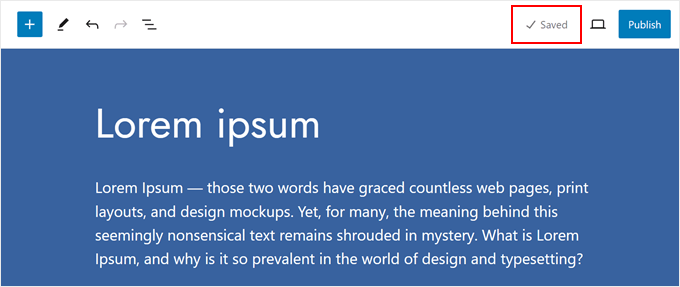
Mặt khác, nếu bạn sử dụng plugin Classic Editor, hệ thống sẽ hiển thị thông báo dưới màn hình chỉnh sửa khi trang, bài viết hoặc kiểu bài đăng tùy chỉnh của bạn được lưu lần cuối.
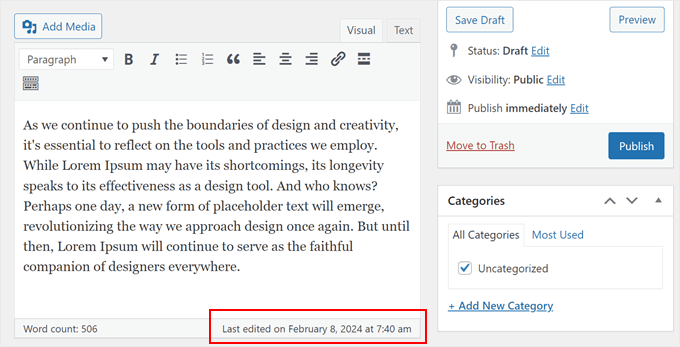
Cách sử dụng và quản lý WordPress Autosave
Cách khôi phục WordPress Autosaves
Khôi phục một bản sao lưu tự động trên WordPress rất đơn giản. Nếu bạn rời khỏi trình soạn thảo mà không lưu các thay đổi của bài viết hoặc trang, WordPress sẽ cảnh báo bạn rằng có thể bạn sẽ mất những thay đổi đó.
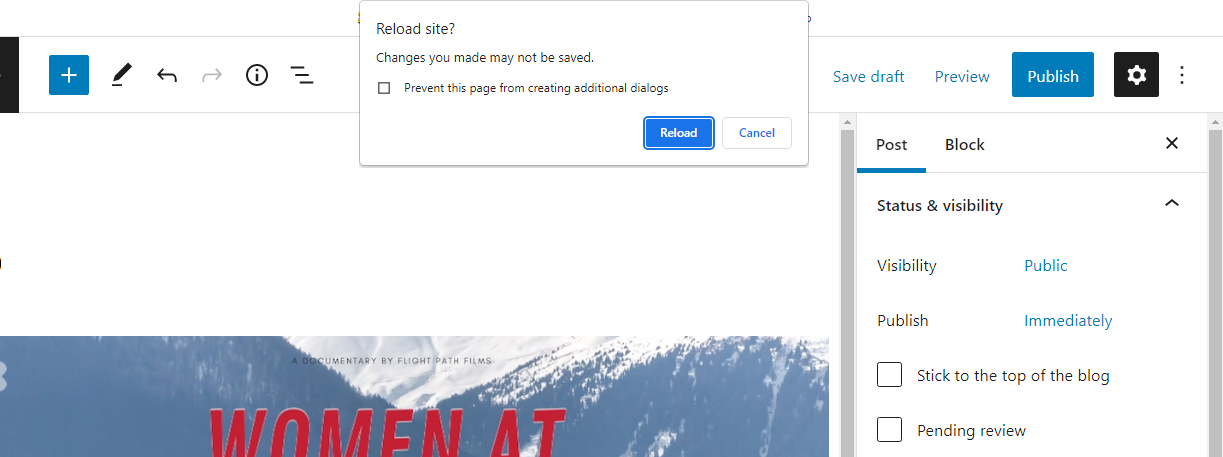
Sau khi mở lại trình soạn thảo, WordPress sẽ thông báo nếu có bản sao lưu tự động sẵn có. Sau đó, bạn chỉ cần nhấp vào nút “Restore the backup” để tải lại bản sao lưu tự động.
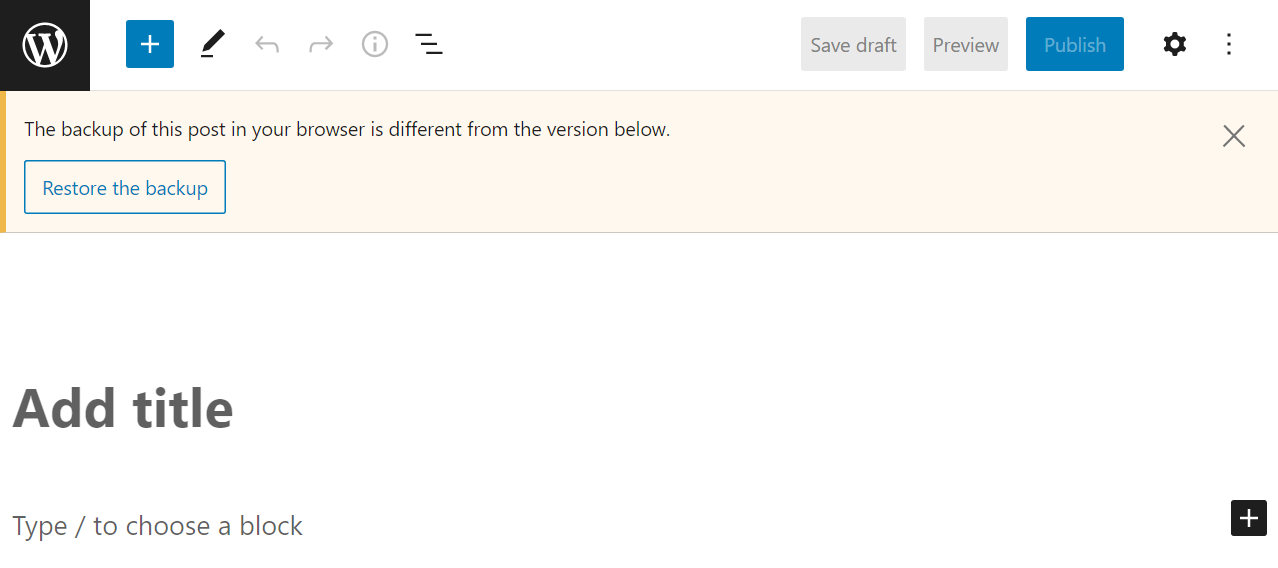
WordPress sẽ tải phiên bản đã được lưu tự động của bài viết bạn đang làm việc. Từ đây, bạn có thể tiếp tục chỉnh sửa bài viết, nhưng nên lưu lại bản nháp thường xuyên để tránh gặp phải vấn đề sau này.
Cách xóa WordPress Autosaves
Về mặt thực tế, không có lý do gì để xóa một bản sao lưu tự động đơn lẻ từ cơ sở dữ liệu. Tuy nhiên, một số người dùng báo cáo rằng họ thấy hiệu suất trang web được cải thiện nhẹ sau khi loại bỏ các mục không cần thiết, như các bản sửa đổi và bản sao lưu tự động.
WordPress lưu trữ bản sao lưu tự động trong cơ sở dữ liệu. Nếu bạn muốn xóa một bản sao lưu tự động hãy thực hiện các cách sau:
Việc sử dụng plugin để “dọn dẹp” cơ sở dữ liệu có thể không cần thiết nếu bạn đang sử dụng gói hosting có hiệu suất tốt và bạn đã thực hiện các bước tối ưu hóa trang web. Tuy nhiên, các plugin như Advanced Database Cleaner sẽ giúp quá trình này trở nên rất đơn giản và cũng có thể giúp bạn xóa các bảng không sử dụng trong cơ sở dữ liệu.
Để sử dụng plugin Advanced Database Cleaner xóa bản sao lưu tự động của WordPress, bạn cần cài đặt và kích hoạt plugin, sau đó vào tab WP DB Cleaner trong WordPress. Trang này sẽ hiển thị danh sách các bảng trong cơ sở dữ liệu mà bạn có thể làm sạch, trong đó có một bảng tên là Auto drafts (Bản nháp tự động).
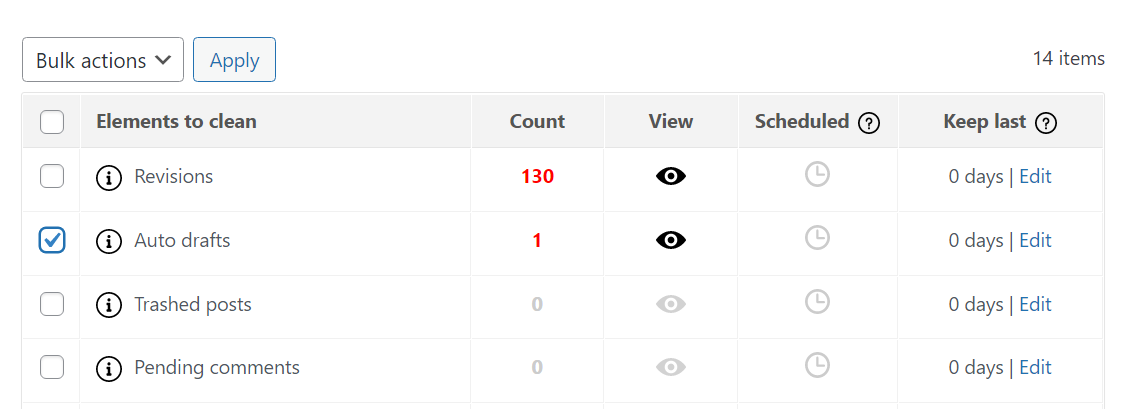
Chọn mục Auto drafts, chọn Clean (Dọn dẹp) từ menu Bulk actions, và nhấp vào Apply (Áp dụng). Plugin sẽ yêu cầu bạn xác nhận quyết định và sau đó sẽ xóa tất cả các bản sao lưu tự động có sẵn trên trang web của bạn.
Cách khắc phục khi không thấy Autosaves trên WordPress
Nếu bạn không thấy biểu tượng sao lưu tự động ở góc trên bên phải của màn hình chỉnh sửa bài viết, điều này có thể có nghĩa là sao lưu tự động không hoạt động đúng cách. Dưới đây là một số mẹo khắc phục sự cố:
- Đảm bảo bạn đang sử dụng trình duyệt tương thích: Tính năng sao lưu tự động của WordPress yêu cầu trình duyệt hỗ trợ lưu trữ cục bộ HTML 5, các phiên bản mới nhất của tất cả các trình duyệt phổ biến đều hỗ trợ tính năng này.
- Xóa bộ nhớ cache và cookie của trình duyệt: Nếu bạn vẫn không thấy biểu tượng sao lưu tự động, thử xóa bộ nhớ cache và cookie của trình duyệt. Điều này có thể giải quyết các vấn đề với sao lưu tự động của WordPress.
- Kiểm tra kết nối Internet: Tính năng sao lưu tự động của WordPress yêu cầu kết nối internet hoạt động để hoạt động đúng. Nếu bạn không kết nối internet, sao lưu tự động sẽ không hoạt động.
- Đảm bảo khoảng thời gian sao lưu tự động được thiết lập đúng: Khoảng thời gian mặc định là 60 giây, nhưng bạn có thể thay đổi điều này trong mục
- Khoảng thời gian sao lưu tự động dưới Cài đặt > Viết: Nếu khoảng thời gian quá ngắn, sao lưu tự động có thể không hoạt động đúng.
- Tắt plugin và giao diện (theme): Nếu bạn vẫn gặp sự cố với tính năng sao lưu tự động của WordPress, thử tắt tất cả các plugin và giao diện. Nếu việc này khắc phục được sự cố, bạn có thể thử kích hoạt lại từng cái một để xác định nguyên nhân.

Các câu hỏi thường gặp
Tôi có thể xem trước bản Autosaves trong WordPress không?
Trước đây, WordPress cho phép bạn xem trước các bản sao lưu tự động trước khi khôi phục chúng. Tuy nhiên, tính năng này hiện đã không còn. Bây giờ, khi có bản sao lưu tự động, Trình chỉnh sửa chỉ hỏi bạn có muốn khôi phục bản sao lưu đó hay không.
WordPress Autosaves những loại nội dung nào?
WordPress chỉ sao lưu tự động các bài viết và trang. Bạn có thể cấu hình Hệ thống Quản lý Nội dung (CMS) của WordPress để sao lưu tự động các loại bài viết tùy chỉnh, điều này đòi hỏi phải thêm một số mã vào các tệp cấu hình tương ứng của chúng.
WordPress có tự động lưu bản nháp không?
WordPress yêu cầu bạn lưu bản nháp thủ công để lưu chúng thành các bản sửa đổi. Nếu bạn không lưu bản nháp và trình chỉnh sửa đóng lại, bạn có thể truy cập bản sao lưu tự động khi mở lại. Tuy nhiên, việc bản sao lưu tự động có sẵn hay không sẽ phụ thuộc vào khoảng thời gian bạn cấu hình.
Tôi có thể Autosaves toàn bộ trang web của mình trong thời gian thực không?
Sao lưu tự động của WordPress chỉ hoạt động cho bài viết và trang. Nếu bạn muốn lưu tất cả các yếu tố của trang web, bao gồm thư viện phương tiện, cài đặt, plugin, giao diện và các thành phần khác, bạn sẽ cần sử dụng plugin sao lưu WordPress.
Đối với hầu hết các trang web, việc sao lưu toàn bộ trang web là giải pháp tốt hơn nhiều so với chỉ dựa vào sao lưu tự động. Với các bản sao lưu thường xuyên, bạn có thể khôi phục trang web của mình về trạng thái trước đó nếu bạn xóa nội dung, gặp lỗi kỹ thuật hoặc cần hoàn tác các thay đổi trên trang.
Mặc dù bạn có thể sao lưu trang web của mình thủ công, quá trình này có thể mất một thời gian, và InterData khuyên bạn nên tạo bản sao lưu đầy đủ thường xuyên. Với plugin Jetpack Backup, bạn sẽ có các bản sao lưu tự động trong thời gian thực của toàn bộ trang web. Điều này có nghĩa là plugin sẽ tạo và lưu các bản sao mới của trang web mỗi khi bạn thực hiện thay đổi.
Jetpack Backup có thể lưu trữ các bản sao lưu trong vòng tối đa 30 ngày hoặc một năm (tùy thuộc vào gói bạn sử dụng) và cho phép bạn khôi phục bất kỳ bản sao nào chỉ với một cú nhấp chuột. Thêm vào đó, bạn sẽ có quyền truy cập vào hỗ trợ kỹ thuật cao cấp nếu có sự cố với các bản sao lưu của mình.
WordPress Autosaves là một công cụ rất hữu ích, giúp người dùng bảo vệ nội dung của mình khỏi nguy cơ mất dữ liệu do sự cố hệ thống hoặc mất kết nối internet. Mặc dù chỉ áp dụng cho các bài viết và trang, nhưng với các công cụ bổ trợ như plugin sao lưu, bạn có thể dễ dàng sao lưu toàn bộ trang web của mình và khôi phục nó khi cần thiết.
InterData.vn cung cấp các giải pháp máy chủ chất lượng cao, bao gồm: Thuê máy chủ vật lý mạnh mẽ với toàn quyền kiểm soát phần cứng, Thuê Cloud Server Việt Nam linh hoạt và mở rộng dễ dàng, Thuê VPS giá rẻ cấu hình mạnh cho hiệu suất ổn định với chi phí hợp lý, và Thuê Hosting chất lượng giá rẻ phù hợp cho các website nhỏ.
Tất cả các dịch vụ tại InterData đều sử dụng hạ tầng hiện đại với bộ vi xử lý AMD EPYC Gen3 và ổ cứng NVMe U.2, đảm bảo hiệu suất tối ưu, tốc độ truy xuất nhanh chóng và độ ổn định cao với uptime lên đến 99.99%. Đồng thời, InterData cũng cung cấp hỗ trợ kỹ thuật 24/7/365, giúp khách hàng yên tâm sử dụng dịch vụ.
InterData
- Website: Interdata.vn
- Hotline 24/24: 1900-636822
- Email: [email protected]
- VPĐD: 240 Nguyễn Đình Chính, P.11. Q. Phú Nhuận, TP. Hồ Chí Minh
- VPGD: Số 211 Đường số 5, KĐT Lakeview City, P. An Phú, TP. Thủ Đức, TP. Hồ Chí Minh











